Otevření souboru s příponou Bin může být na smartphonu komplikované. Tato obtížnost pramení z nedostatečné znalosti o tom, jak tyto soubory fungují. Může být frustrující, když se soubory .bin nedaří otevřít i po opakovaném stahování. V tomto článku si ukážeme, jak otevřít soubor .bin v systému Android a Windows 10. Také si představíme nástroje, které vám umožní převést soubory .bin do jiných formátů. Než se však pustíme do samotných návodů, je důležité pochopit, co soubor .bin vlastně je.
Jak otevřít soubor Bin v Androidu
Projděte si tento článek krok za krokem, abyste se naučili, jak otevřít soubor .bin v systému Android, včetně vizuálních pomůcek pro lepší pochopení.
Důležité upozornění: Protože různá zařízení Android mají odlišná nastavení, ujistěte se, že rozumíte možnostem nastavení vašeho konkrétního telefonu před jakýmikoli změnami.
Co je soubor Bin?
Soubory s příponou .bin se běžně nazývají Bin soubory. Hlavním rozdílem mezi běžnými soubory a soubory .bin je způsob kódování textu do číselných formátů. Tyto soubory pracují s binárními daty, která jsou reprezentována číslicemi 0 a 1. Jedná se o zjednodušenou formu pro zápis binárních formátů dat.
V dřívějších verzích systému Android nebylo možné přímo prohlížet soubory v binárním formátu. Soubory .bin obsahují spustitelné příkazy pro počítačová zařízení a jsou klíčové pro přístup k souborům v počítači. I na zařízeních s Androidem existuje několik způsobů, jak soubory .bin otevřít, ale tyto kroky vyžadují opatrnost.
Jak otevřít soubor Bin na Androidu?
Soubory .bin se v současnosti nepoužívají tak často. Pokud se rozhodnete je spouštět, měli byste být si vědomi potenciálních rizik, protože některé spustitelné příkazy mohou obsahovat škodlivý kód nebo viry, které by mohly poškodit vaše zařízení.
Zde je podrobný postup, jak otevřít soubor .bin na mobilním zařízení:
1. Spusťte aplikaci Správce souborů na vašem Android zařízení.
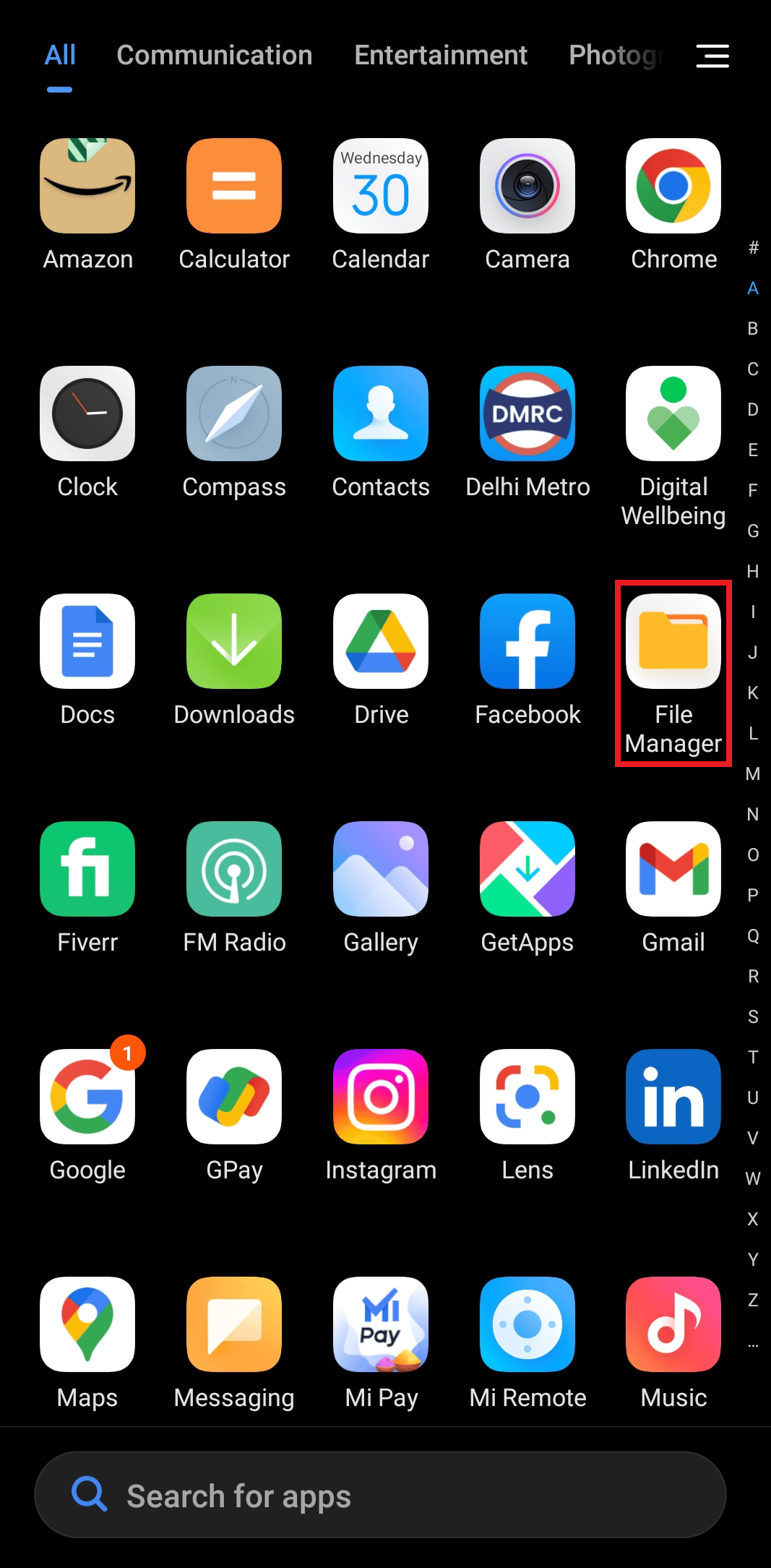
2. Klepněte na ikonu vyhledávání, která se obvykle nachází v pravém horním rohu.
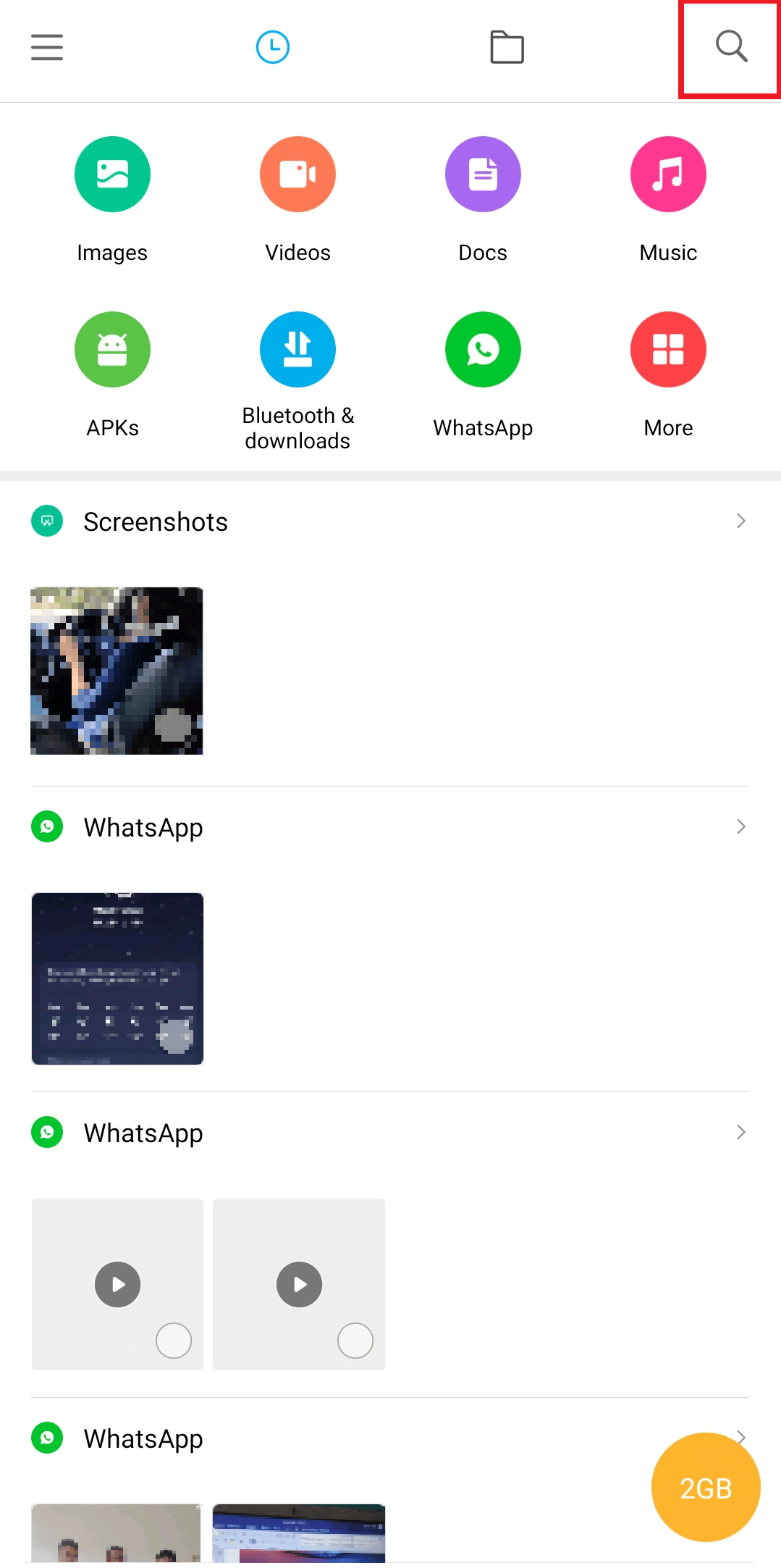
3. Do vyhledávacího pole napište .bin a vyberte požadovaný výsledek.
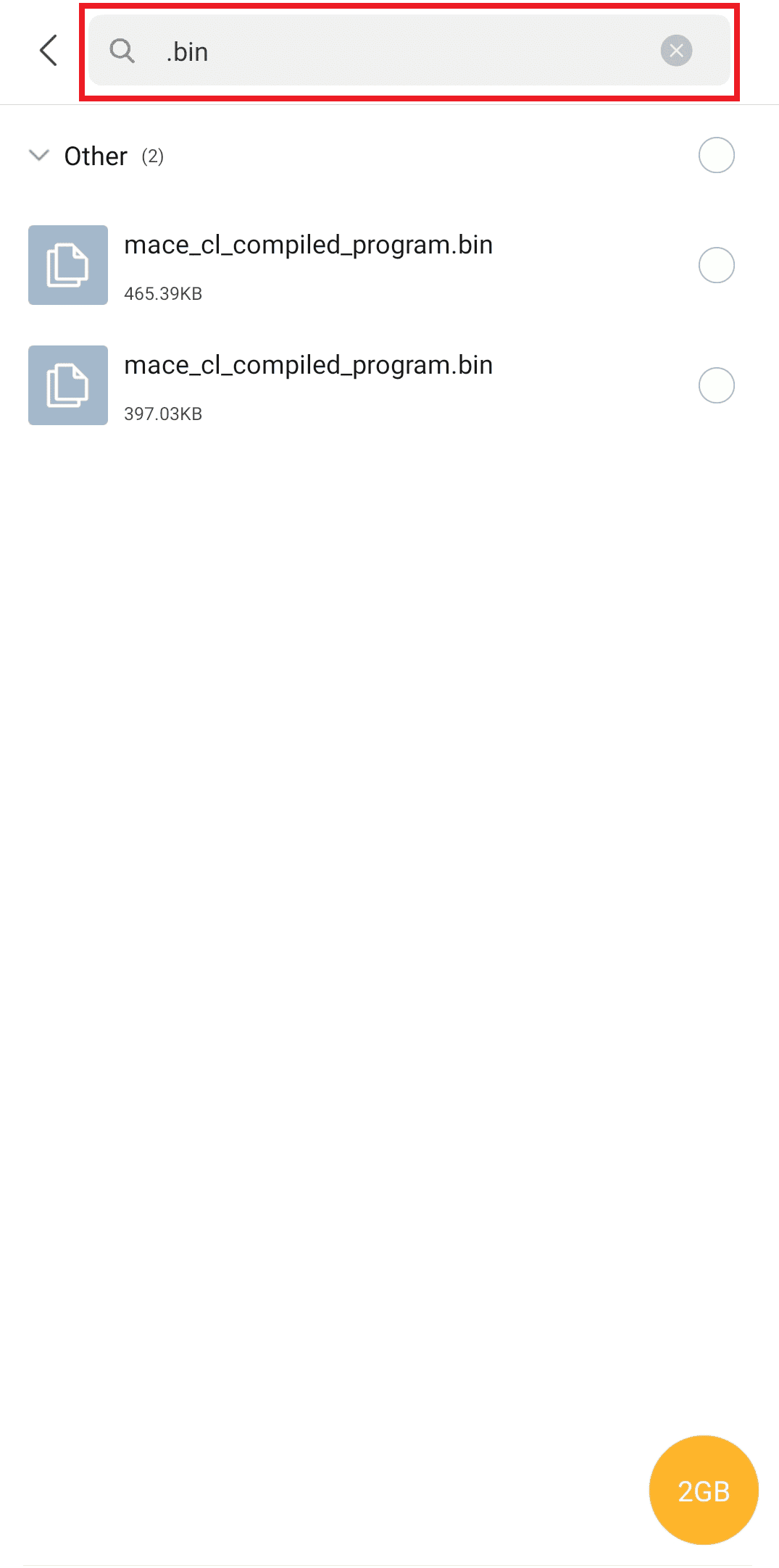
4. Po výběru souboru budete mít možnost zvolit, v jakém formátu chcete tento soubor otevřít. Může jít o dokumenty, zvukové soubory, videa nebo obrázky.
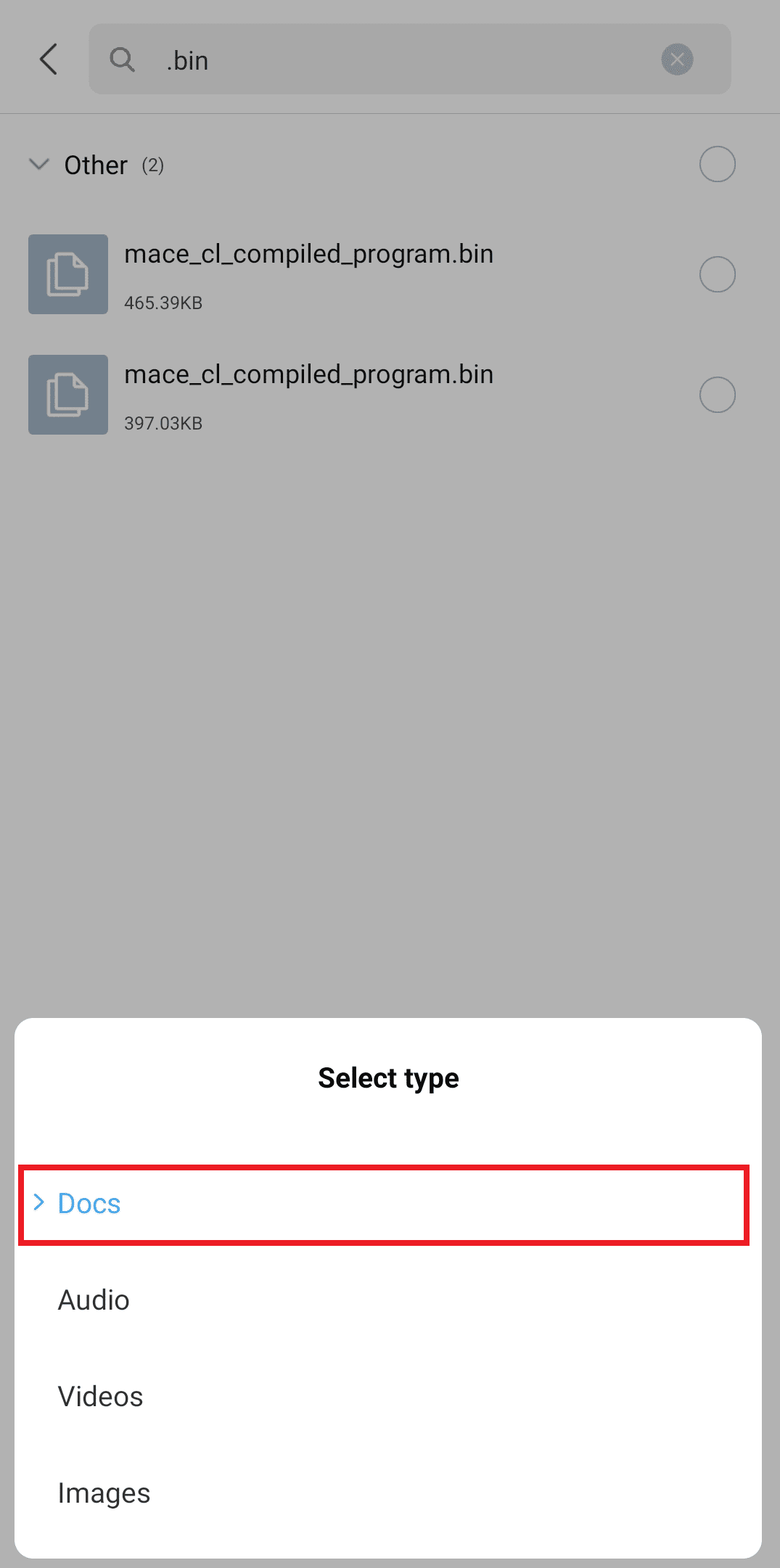
5. Pro otevření souboru .bin můžete použít různé aplikace, jako například Google Chrome, MS Word, nebo HTML Viewer.
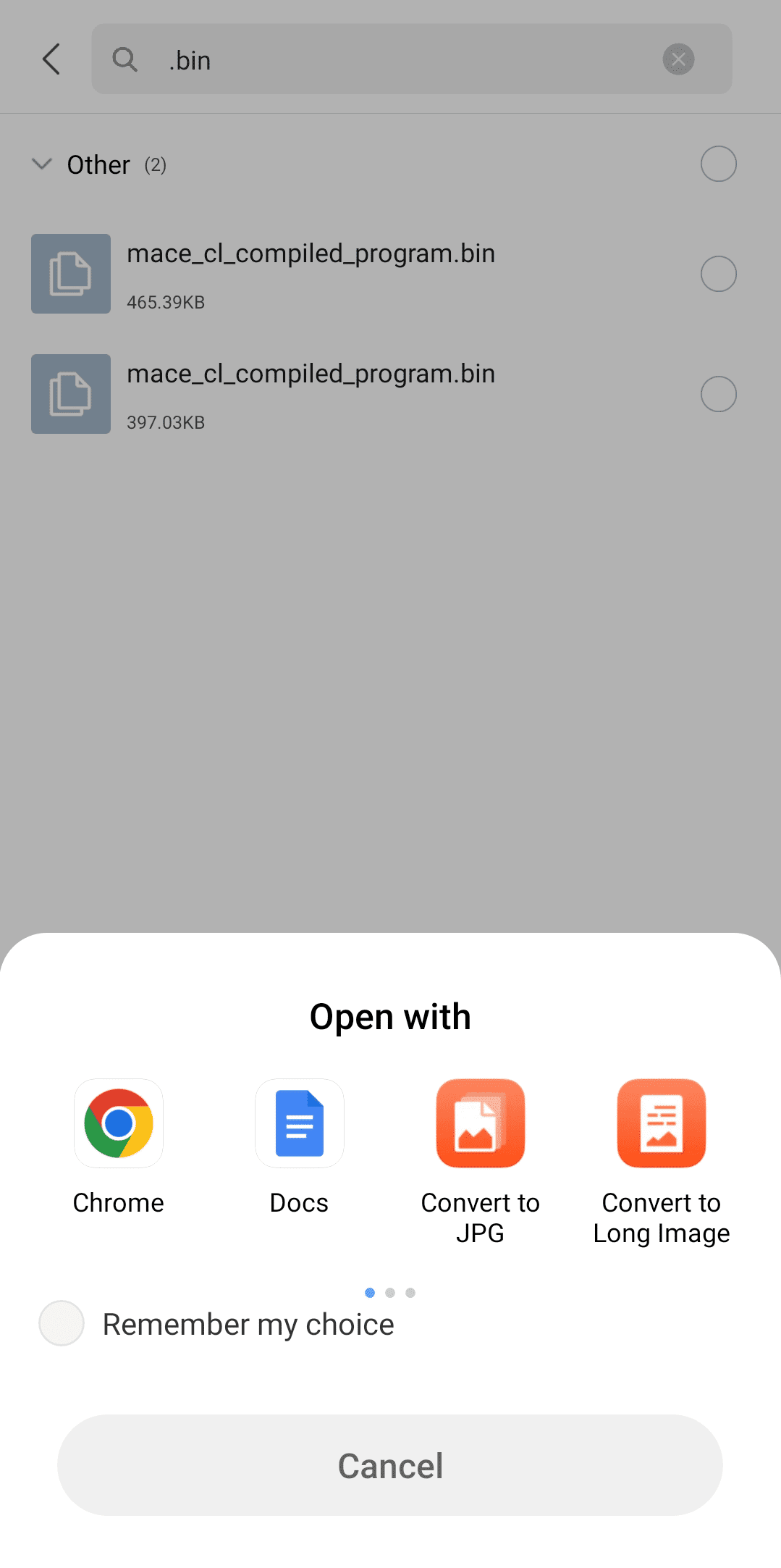
Tímto způsobem můžete otevřít soubor .bin na vašem Android zařízení.
Jak otevřít soubor Bin ve Windows 10?
Nyní se podíváme na kroky pro otevření souboru .bin na počítači s Windows 10:
1. Stiskněte klávesovou zkratku Windows + S pro otevření vyhledávacího pole Windows.
2. Zadejte „Tento počítač“ a klikněte na „Otevřít“.
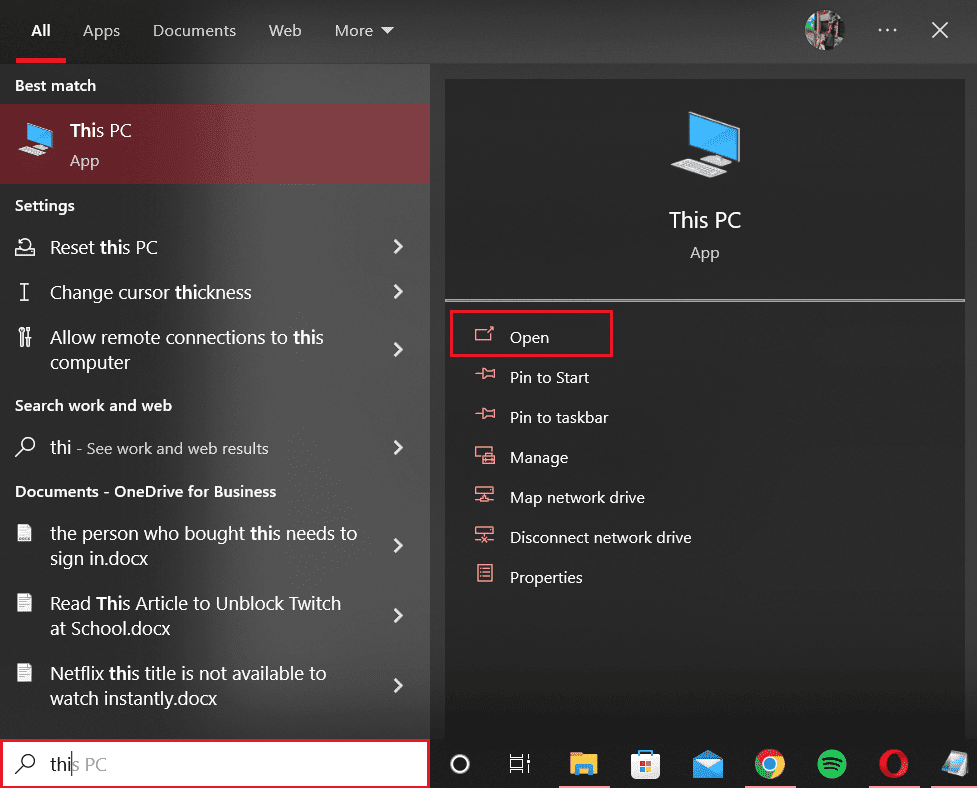
3. Do vyhledávacího pole v pravém horním rohu zadejte .bin a vyhledejte soubory.
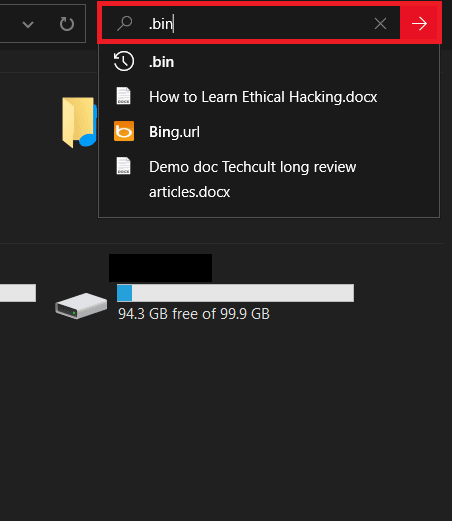
4. Klikněte na požadovaný soubor .bin, který chcete otevřít.
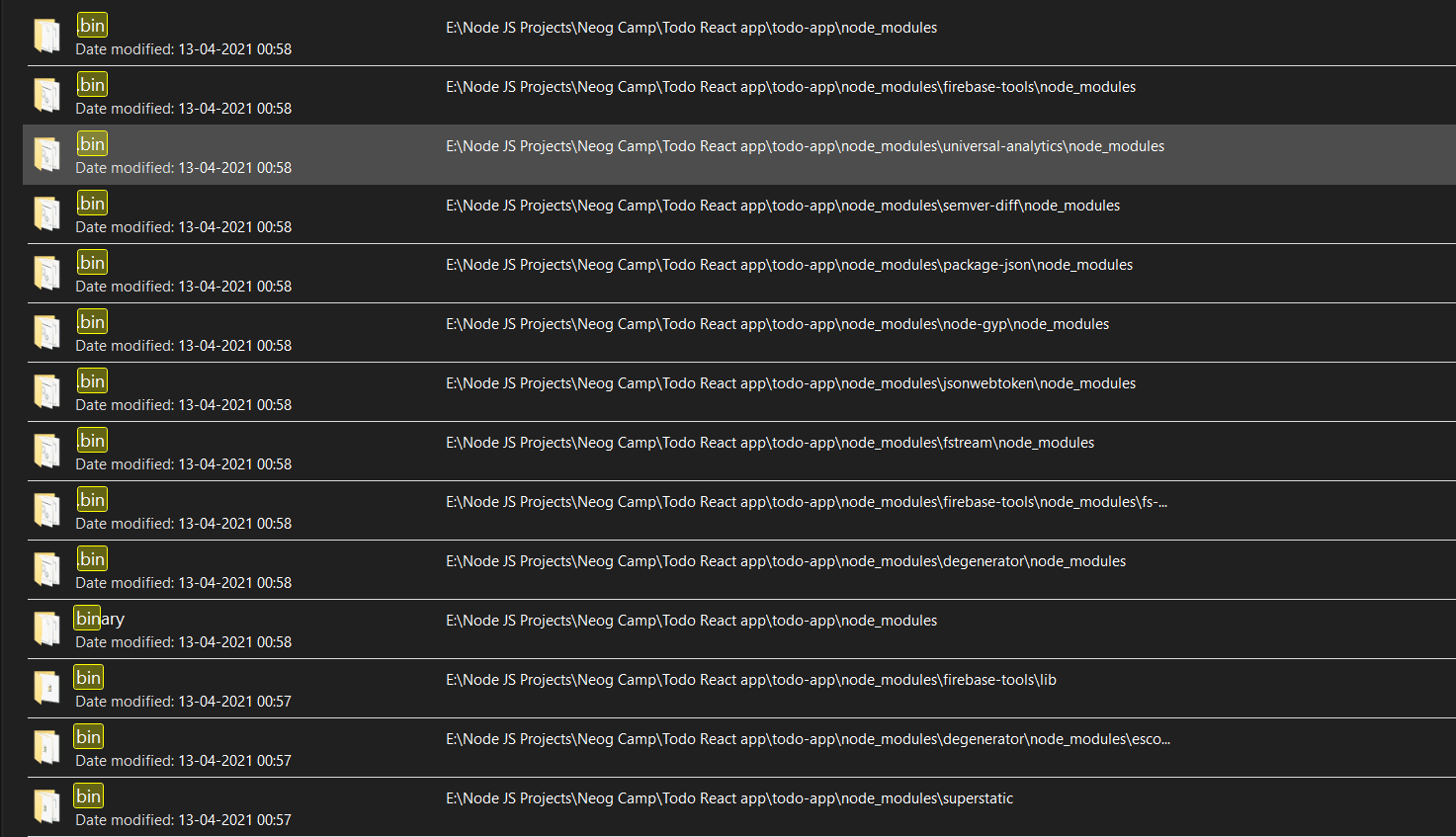
Jak soubory Bin fungují a jaká je jejich struktura?
Soubory .bin fungují jako vstupní data pro různé programy. Struktura těchto souborů se liší v závislosti na obsahu. Často jsou používány programy pro zálohování. Data v nich jsou často komprimovaná, což ztěžuje pochopení struktury. I když data komprimovaná nejsou, mohou být v takovém formátu (např. obrázky nebo hudba), že se těžko čtou.
Seznam převaděčů souborů Bin
Soubory .bin je možné převést na dokumenty, PDF soubory, obrázky atd. Zde je seznam několika nástrojů pro konverzi souborů .bin:
1. AnyBurn
AnyBurn je přenosný program pro vypalování CD, DVD a Blu-ray disků. Umožňuje vytvářet a vypalovat disky. Mezi klíčové vlastnosti AnyBurn patří vypalování obrazových souborů CD, DVD a Blu-ray.
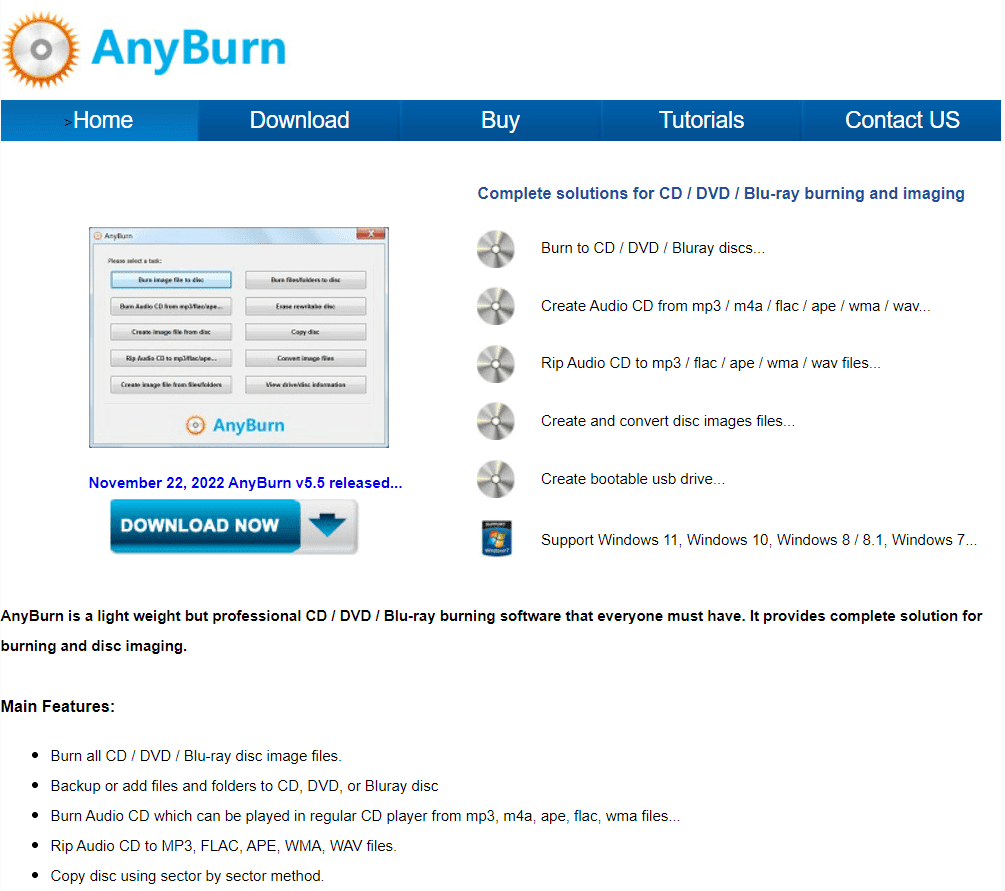
2. DEAMON Tools Lite
DEAMON Tools Lite umožňuje připojovat obrazy disků a emulovat různá zařízení. S tímto nástrojem můžete také vytvářet obrazy optických disků a spravovat je prostřednictvím katalogu.
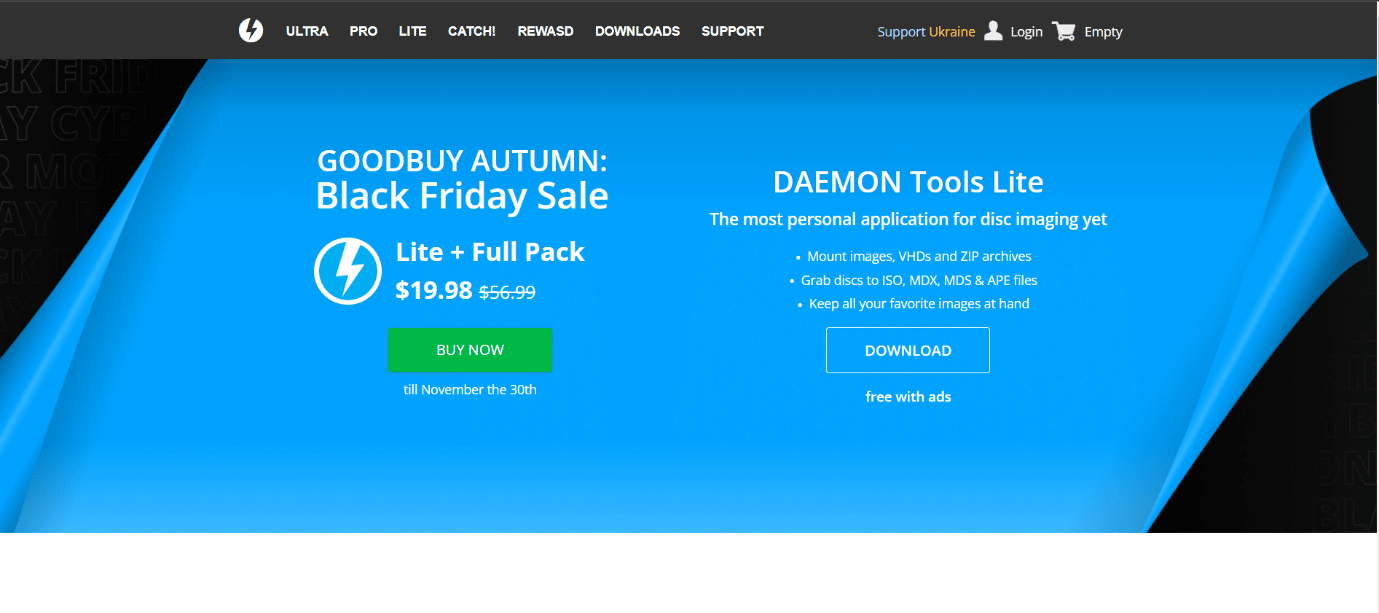
3. WinISO
WinISO vám pomůže převádět formáty obrazů disků. Umožňuje připojovat upravené obrazy bez předchozího ukládání a také je vypalovat.
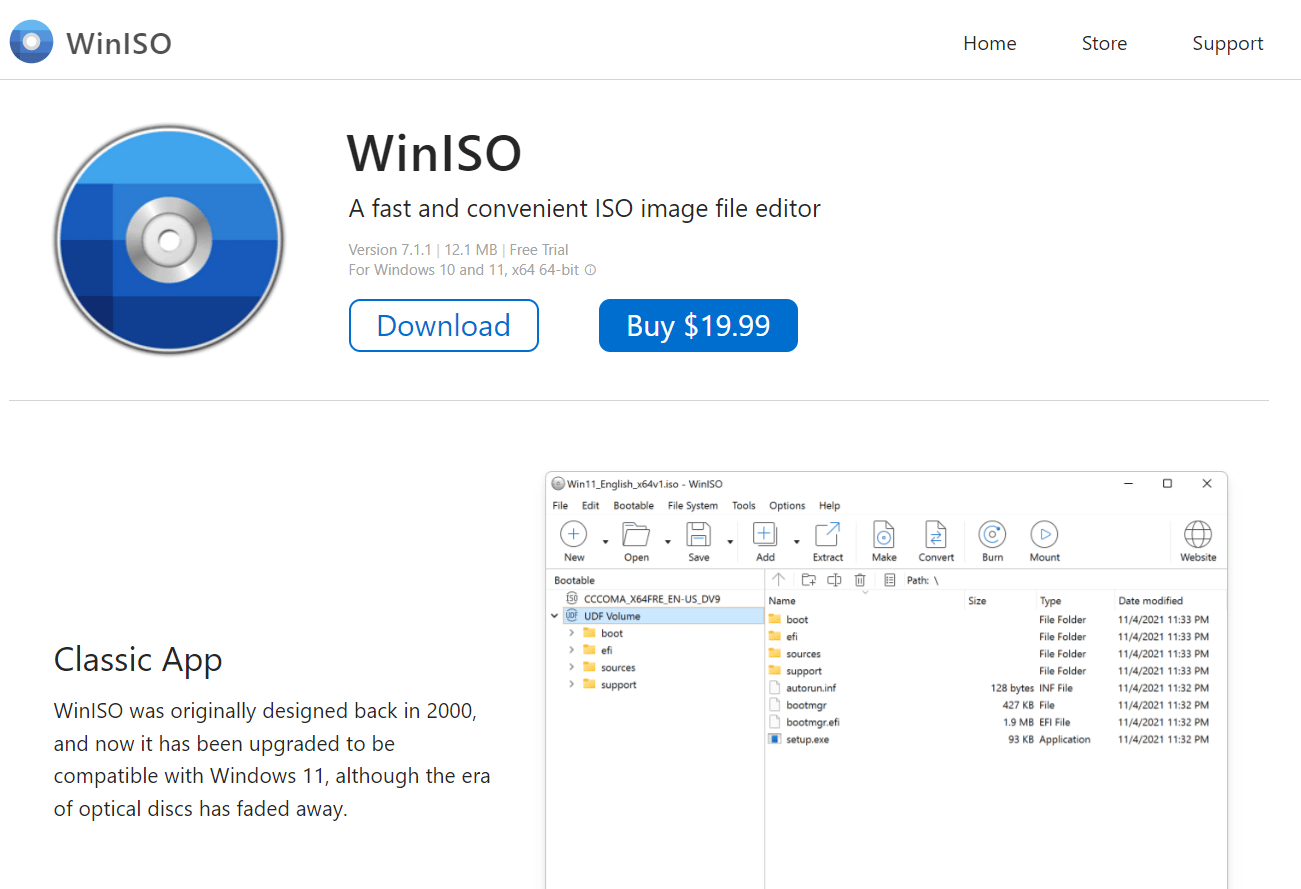
4. ISO Workshop
ISO Workshop je nástroj určený pro správu a konverzi ISO obrazů. Umožňuje také kopírování a vypalování CD/DVD disků.
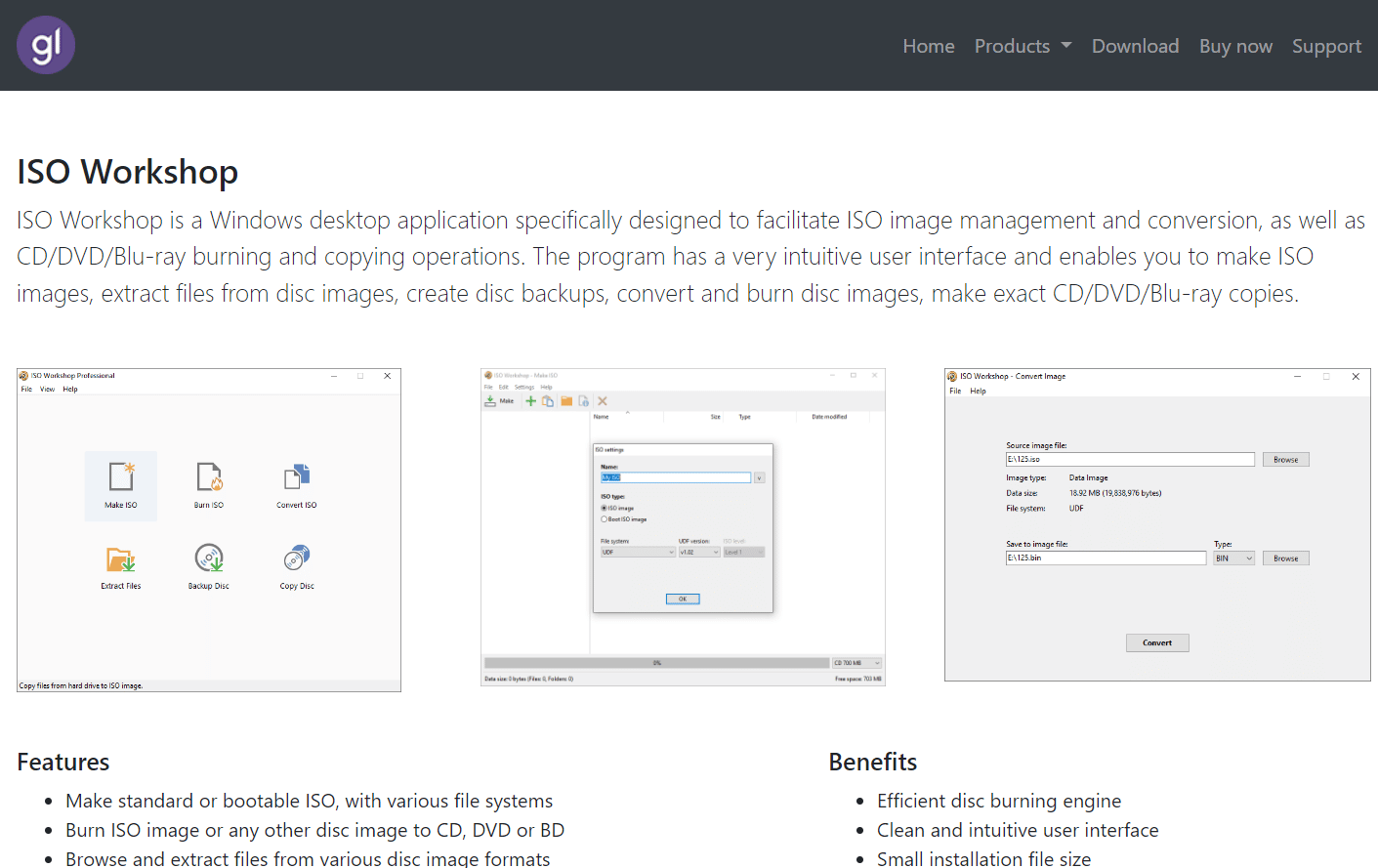
5. ISO Toolkit
ISO Toolkit je jednoduchá aplikace pro správu souborů ISO. Umožňuje snadnou manipulaci s ISO soubory, vytváření obrazů ISO a kopírování z CD/DVD.
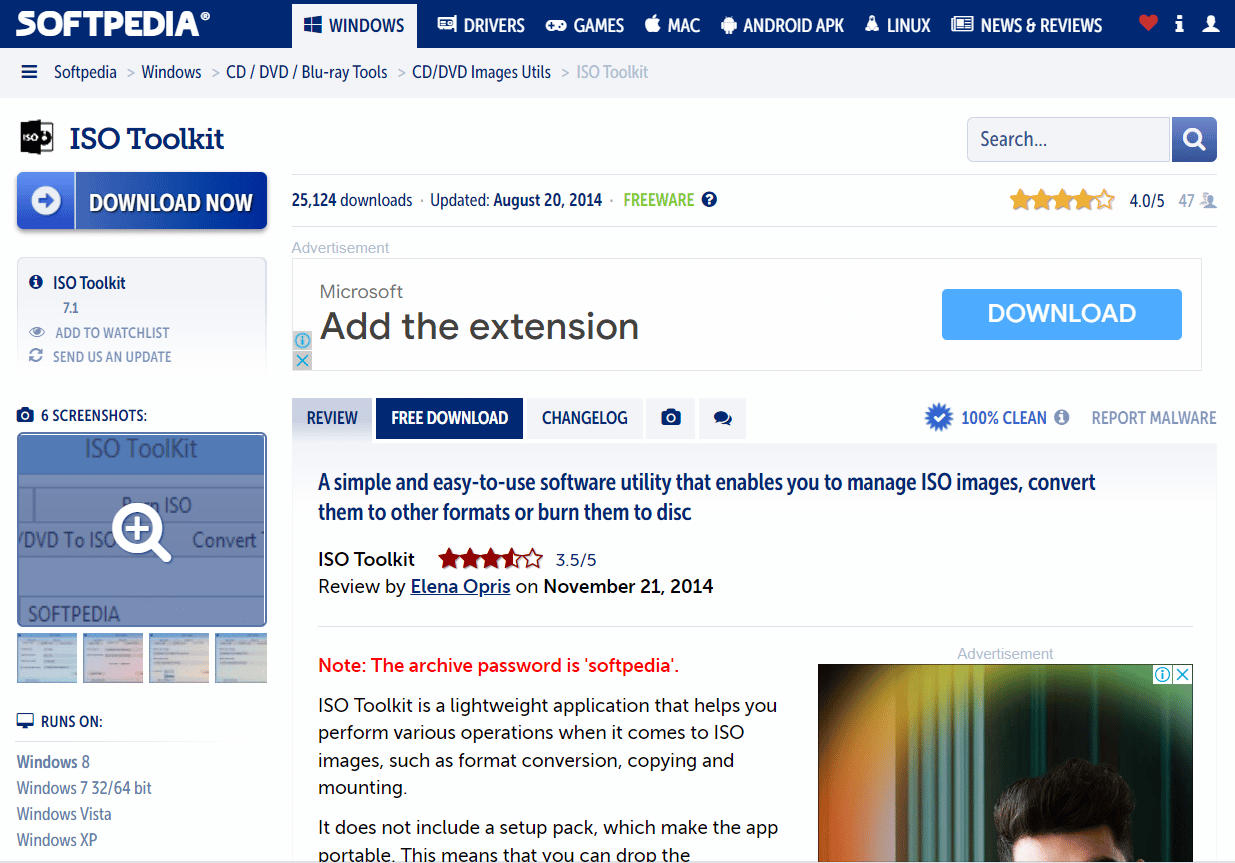
6. AnyToISO
AnyToISO je nástroj od společnosti CrystalIdea, který umožňuje konverzi souborů do formátů ISO, .bin, MDF, PDI a dalších obrazových souborů.
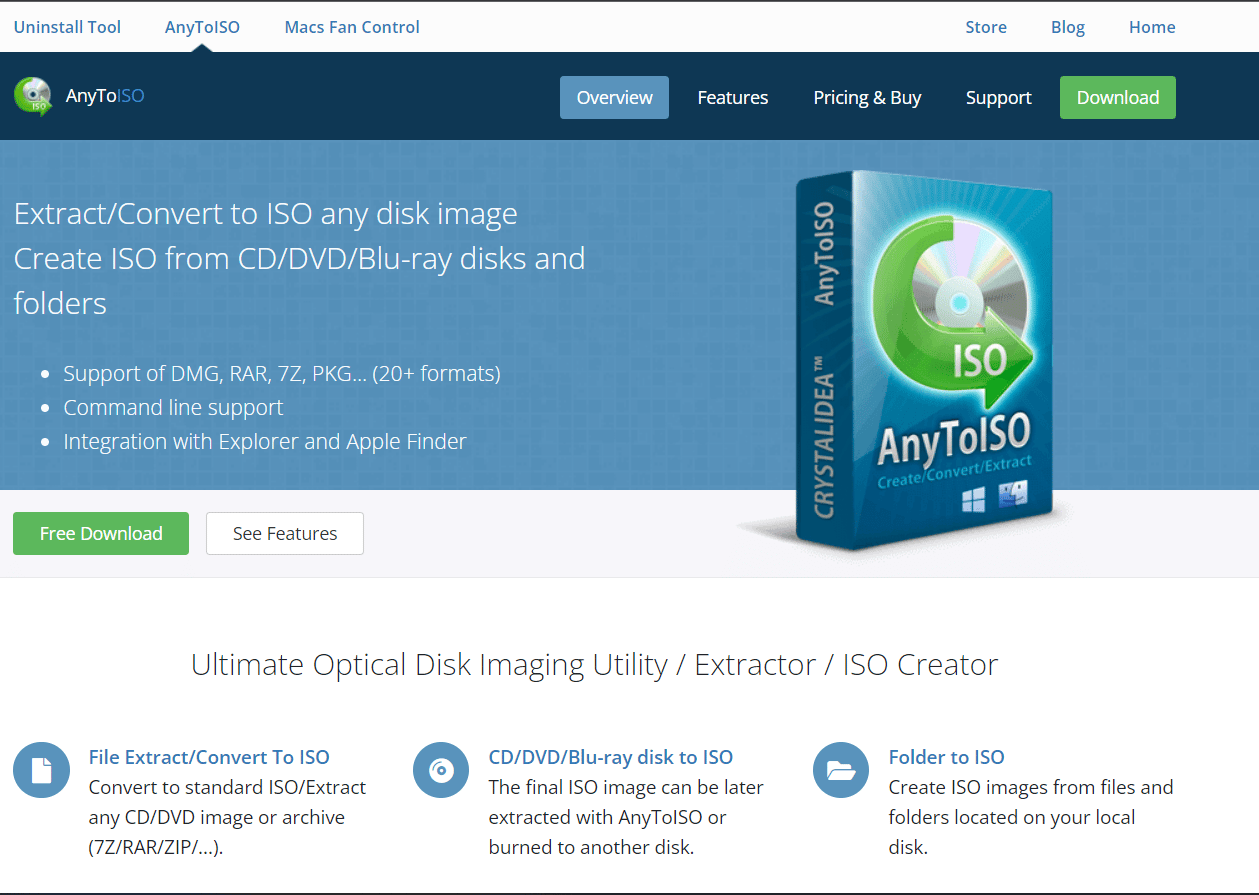
Proč jsou soubory .bin potřeba?
Soubory .bin se mohou hodit v následujících situacích:
- Když pracujete v IT oddělení a uživatelé potřebují pomoc s otevřením nebo zobrazením těchto souborů.
- Pro přístup k historickým datům, která byla uložena bývalými uživateli.
- Při ruční aktualizaci antivirového softwaru, pokud je automatická aktualizace vypnutá.
Doporučujeme přečíst si tento článek celý pro pochopení, jak otevřít soubory .bin na mobilním zařízení.
Jaké typy dat se mohou nacházet v souborech s příponou .bin?
Soubory .bin mohou obsahovat následující typy dat:
- Binární spustitelné soubory
- Soubory kódované pomocí Macbinary
- Binární soubory emulátorů
- Herní data z GOG.com
- ROM hry Atari
- ROM hry Sega
- Spustitelné soubory pro Linux
- BIOS emulátoru
- Firmware routeru
- Herní data Nintendo
- Binární data
- Obrazy disků
- Videa
Často kladené otázky (FAQ)
Q1. Co je formát souboru Bin?
Odp: Formát souboru Bin slouží k ukládání informací v binárním formátu. Je kompatibilní s diskovým úložištěm a umožňuje ukládat multimediální soubory na fyzické disky.
Q2. Co je složka Bin?
Odp: Složka Bin obsahuje binární soubory, které obsahují spustitelné kódy aplikací.
Q3. Co je soubor .Bin?
Odp: Soubor .bin, známý také jako binární soubor, může obsahovat různé typy informací, jako jsou obrázky, videa, texty a zvuk. V současnosti se tento formát používá méně často z důvodu ústupu od CD a DVD.
***
Doufáme, že tento článek vám objasnil, co jsou soubory .bin a jak je otevírat v systémech Android a Windows 10. Pokud máte jakékoli další otázky nebo návrhy na témata, o kterých byste chtěli číst, neváhejte je zanechat v komentářích níže.